Hướng dẫn cách bật/tắt tự động kết nối mạng không dây trong Windows 10

Bật tự động kết nối với mạng không dây
Để thực hiện điều này, trong khi kết nối với mạng không dây, hãy chọn hộp Connect automatically.
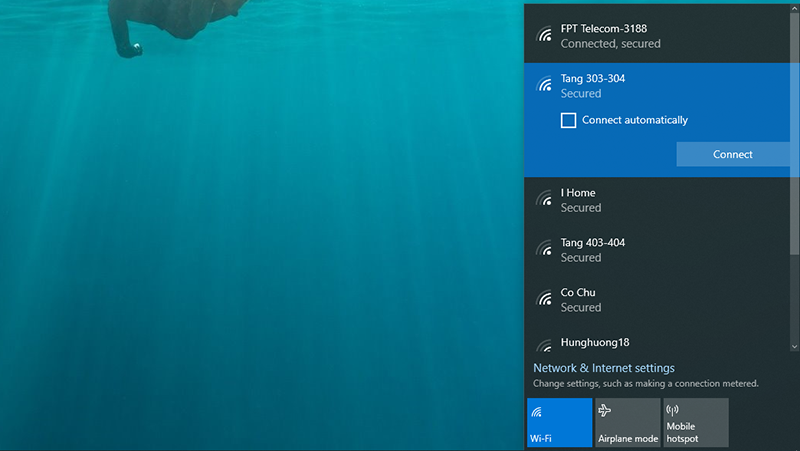
Tắt tự động kết nối với mạng không dây bằng cách ngắt kết nối
Hãy ngắt kết nối mạng không dây. Bạn sẽ cần kết nối thủ công với mạng không dây này khi muốn kết nối lại với mạng đó.
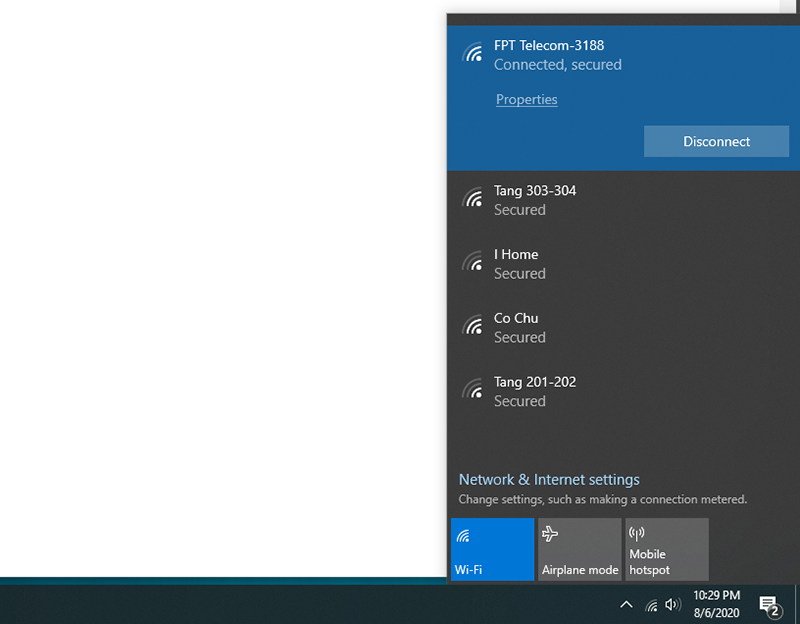
Bật/tắt kết nối tự động với mạng không dây trong Settings
Bước 1: Mở Settingsvà nhấp vào biểu tượngNetwork & Internet.
Cùng khám phá thêm thông tin bài viết:- Tùy chỉnh ảnh chụp màn hình cực tiện lợi trên Windows và MacOS.
- Khắc phục triệt để vấn đề chập chờn mạng khi truy cập Facebook và website quốc tế do đứt cáp AAG.
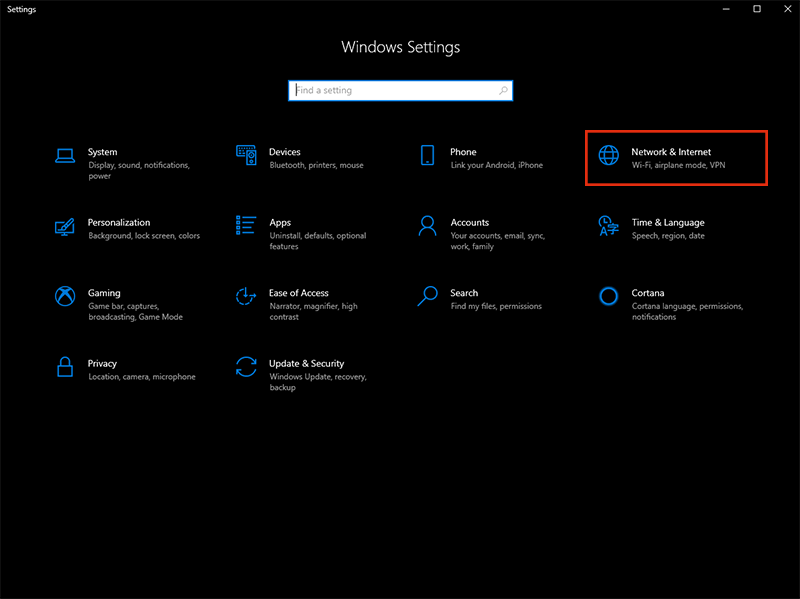
Bước 2: Nhấp vào Wi-Fi ở bên trái và nhấn vào mạng không dây đang được kết nối.
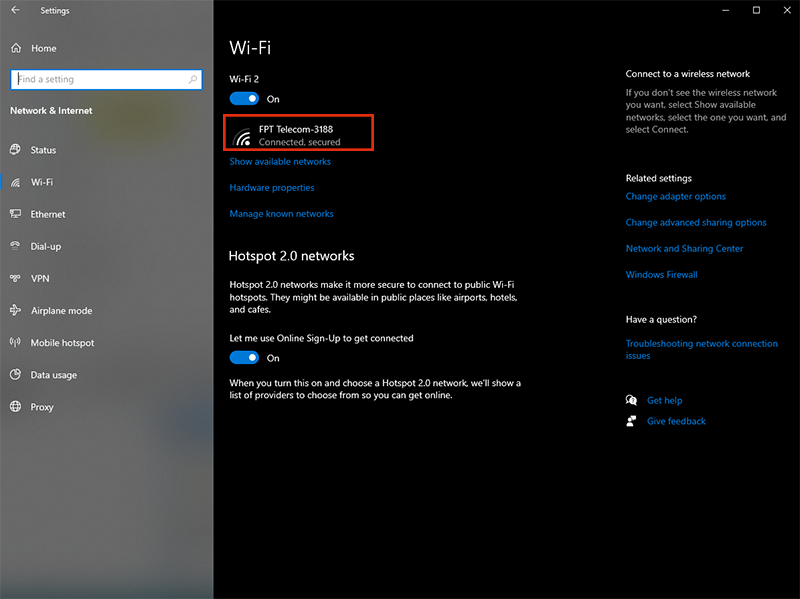
Bước 3: Bật hoặc tắt tùy chọn Connect automatically when in range, tùy theo những gì bạn muốn cho mạng không dây này.
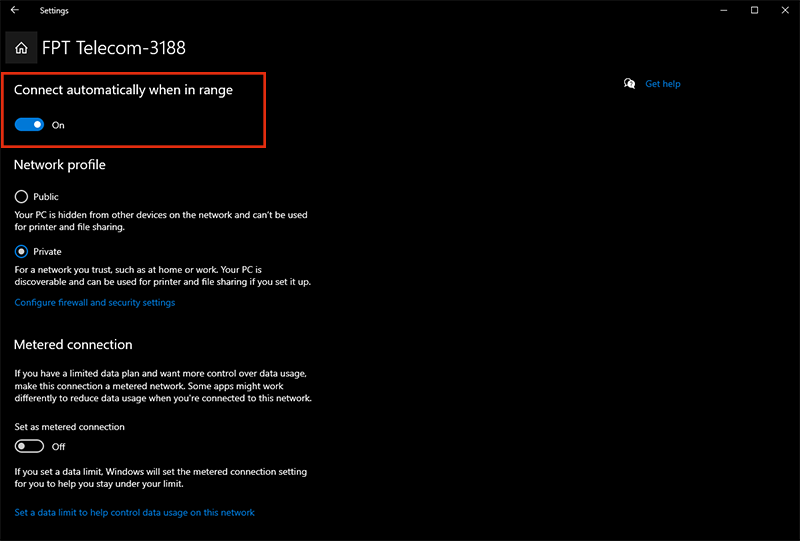
Sau đó hãy đóng Settings nếu muốn.
Bật/tắt kết nối tự động với mạng không dây trong trong Network Connections
Bước 1: Nhấn các phím Win + R để mở Run, nhậpncpa.cplvàoRunvà nhấpOKđể mởNetwork Connections.
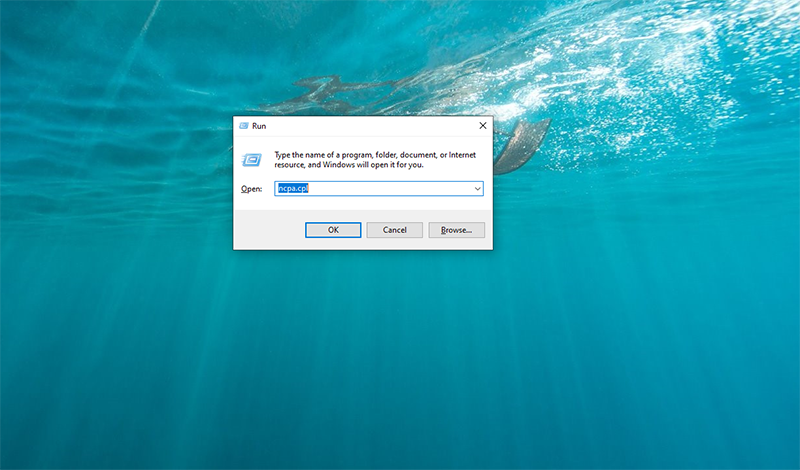
Bước 2: Nhấp vào mạng không dây.
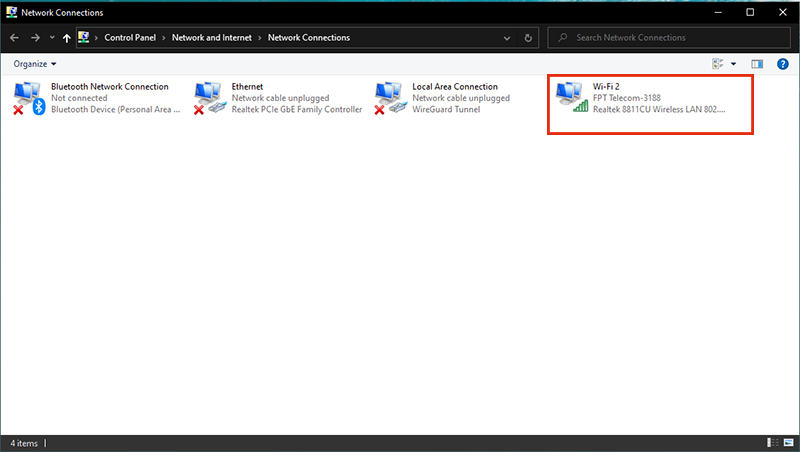 Bước 3: Nhấp vào nút Wireless Properties
Bước 3: Nhấp vào nút Wireless Properties 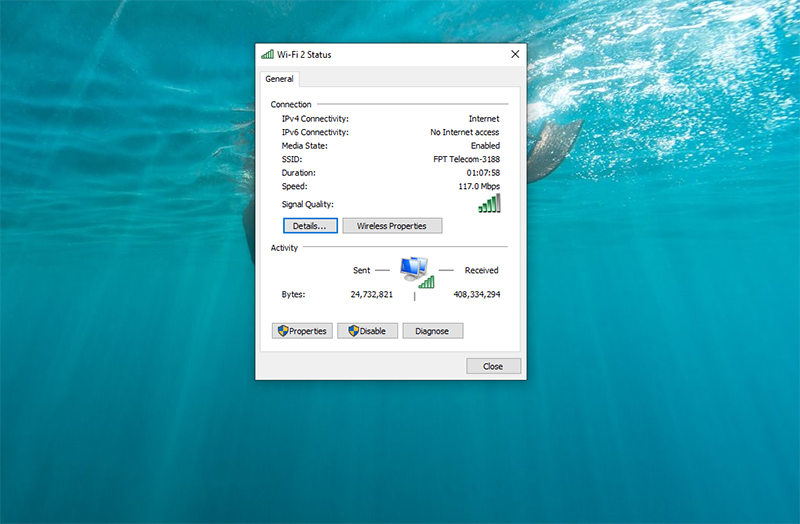
Bước 4: Chọn (để bật) hoặc bỏ chọn (để tắt) Connect automatically when this network is in range, tùy thuộc vào những gì bạn muốn và nhấnOK. Nhấp vào Close và bạncó thể đóng Network Connectionsnếu muốn.
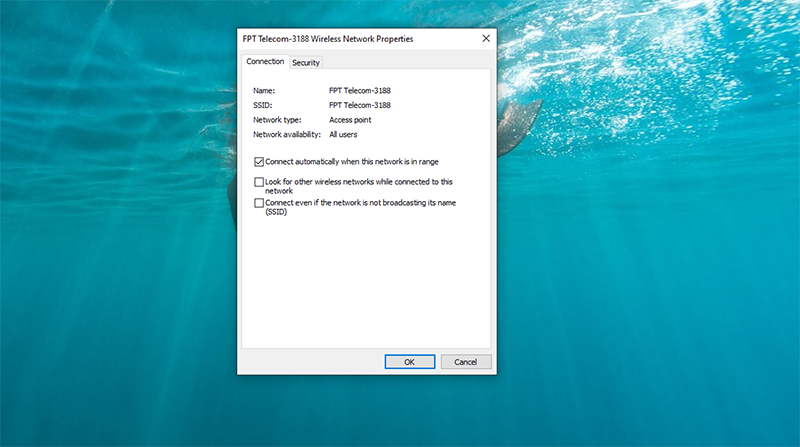
Bật/tắt kết nối tự động với mạng không dây trong trong Command Prompt
Bước 1: Bạn cần đăng nhập vào thiết bị Windows 10 bằng tài khoản quản trị viên (admin) khởi chạy cmd.exe với quyền quản trị viên bằng cách nhập cmdvào khung Seach trên Start Menu hoặc trên thanh Taskbar, sau đó kích chuột phải vào Command Prompt chọnRun as administrator.Nếu bạn dùng Windows 10 với các phiên bản mới nhất thì nút Run as administrator sẽ hiện ngay khi bạn search ra Command Prompt như sau:
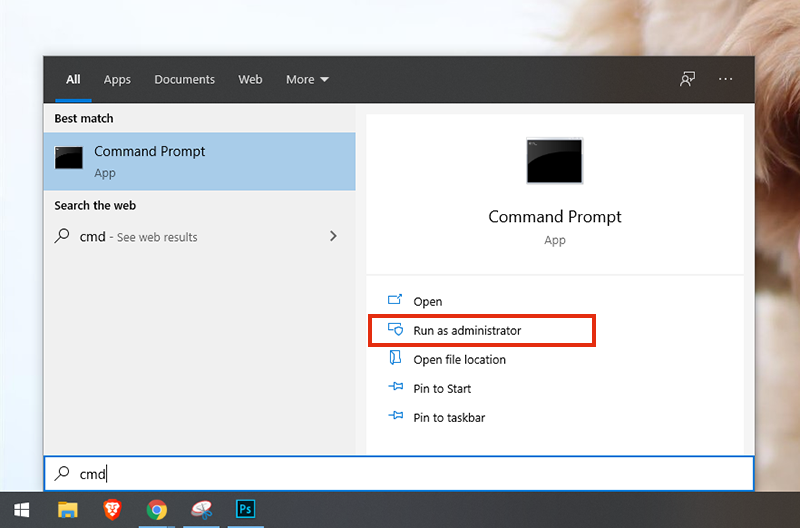
Bước 2: Sao chép và dán lệnh netsh wlan show profiles vào Command Prompt, nhấnEntervà ghi chú tên profile mạng không dây mà bạn muốn bật hoặc tắt tự động kết nối. Nhập lệnh bên dưới vào Command Prompt, nhấn Enter và xem Connection mode của mạng không dây này hiện được đặt thành Connect automaticallyhayConnect manually.
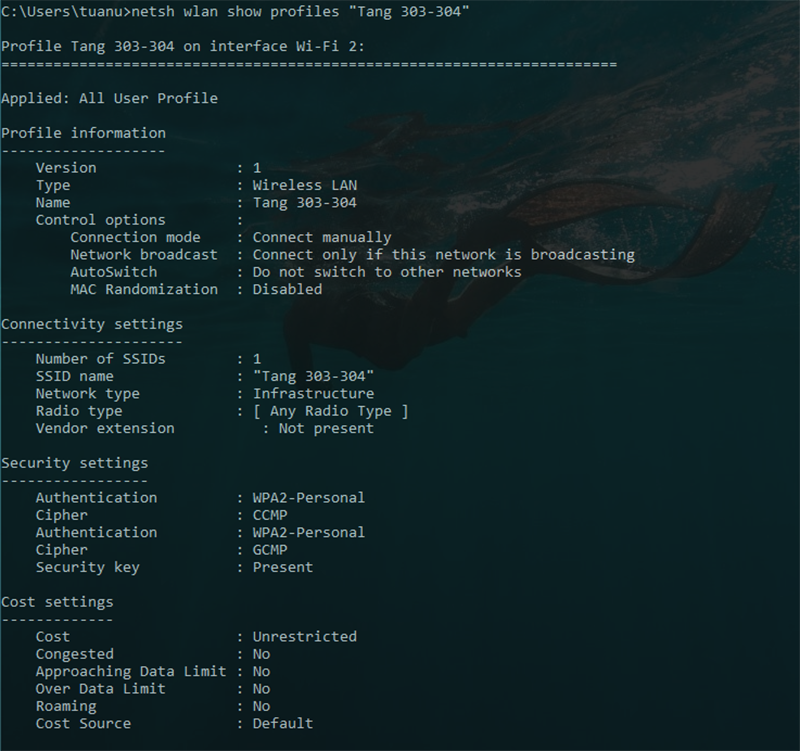 Bước 3: Nhập lệnh bạn muốn sử dụng bên dưới vào Command Prompt và nhấn Enter.
Bước 3: Nhập lệnh bạn muốn sử dụng bên dưới vào Command Prompt và nhấn Enter.- Để bật kết nối tự động với mạng không dây:
netsh wlan set profileparameter name='name' connectionmode=auto

- Để tắt kết nối tự động với mạng không dây:
netsh wlan set profileparameter name='name' connectionmode=manual

Thay thế name trong các lệnh trên bằng tên thực tế của profile mạng không dây từ bước 2 và bạn có thể đóng Command Prompt nếu muốn.
Trên đây là hướng dẫn cách bật/tắt tự động kết nối mạng không dây trong Windows 10. Chúc các bạn thành công và đừng quên chia sẻ bài viết này đến bạn bè, người thân nhé!




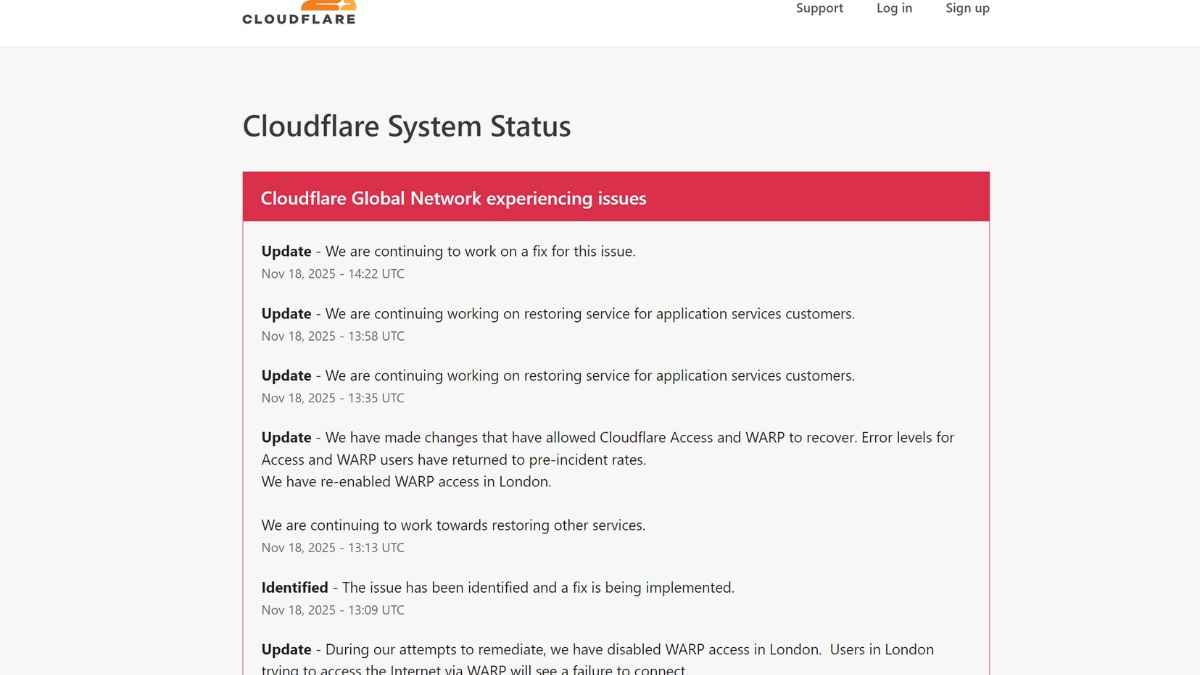



Bình luận (0)